In questi giorni inviamo ogni genere di cose via e-mail, dai documenti alle foto. Per motivi di lavoro o personali, potresti voler inviare un'intera cartella che contiene molti elementi.
Puoi inviare una cartella utilizzando l'applicazione di posta elettronica predefinita su Windows, Mac, Android e iPhone, ma dovresti ridurre le dimensioni prima di allegarla. La compressione di una cartella rende più semplice l'invio e la ricezione da parte del destinatario. Qui ti mostreremo come allegare una cartella a un'e-mail, iniziando da come comprimerla.
Sommario
Nota: se disponi già di uno strumento di compressione di terze parti, puoi utilizzarlo al posto delle istruzioni seguenti per il tuo dispositivo.

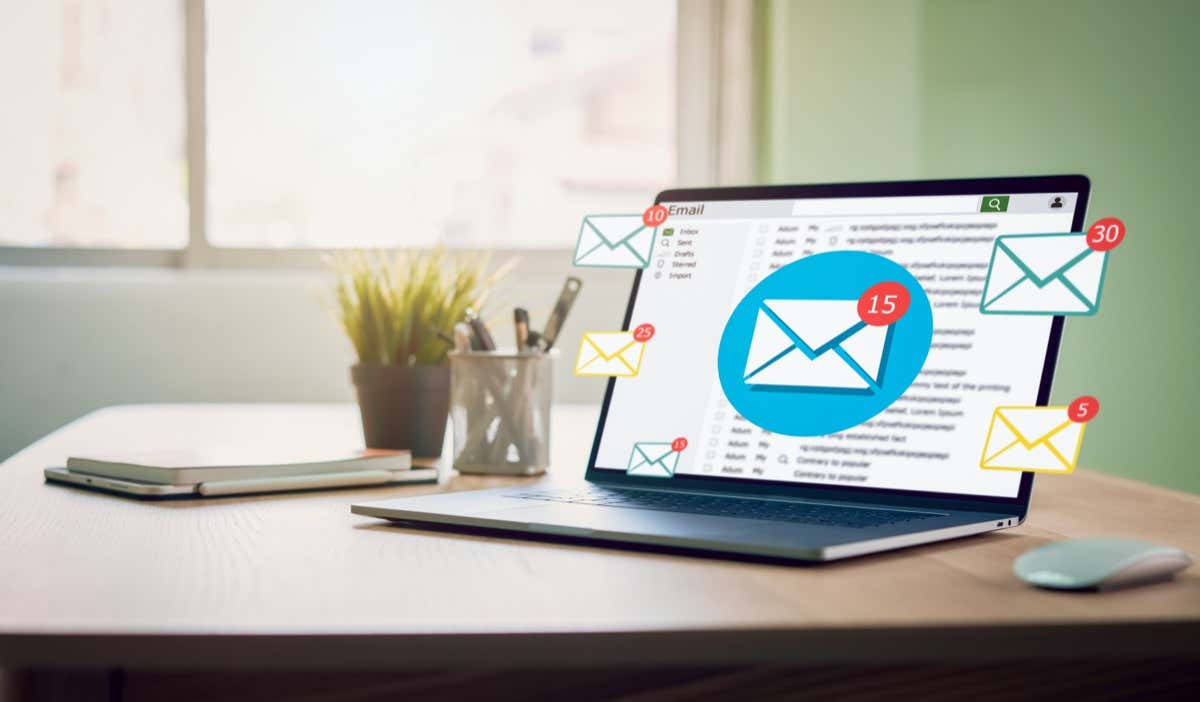
Allega una cartella a un'e-mail su Windows
Quando provi ad allegare una cartella a un'e-mail in Microsoft Outlook, noterai che non puoi farlo. Outlook non ti consente di allegare una cartella direttamente a un'e-mail. Tuttavia, una volta compresso, puoi allegarlo come qualsiasi altro file.

Comprimi la cartella
- Individua la cartella che desideri inviare e fai clic con il pulsante destro del mouse.
- Nel menu di scelta rapida, seleziona Invia a e poi Cartella compressa (zippata). Questa formulazione può variare a seconda della versione di Windows in uso.
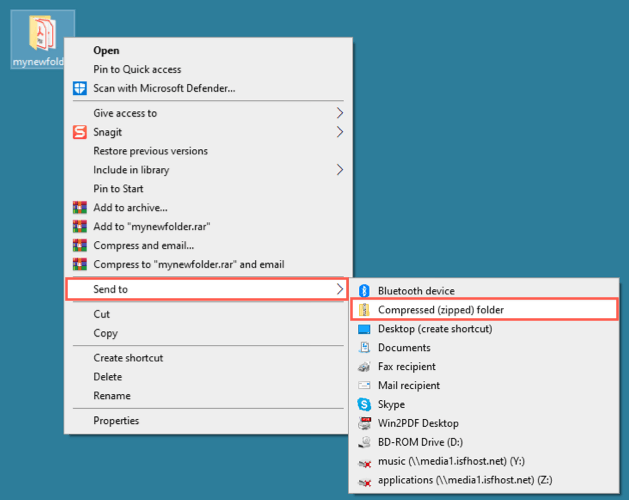
- < li>Vedrai quindi un file ZIP creato nella stessa posizione della tua cartella con lo stesso nome. Puoi selezionare il nome per modificarlo o fare clic con il pulsante destro del mouse sul file e selezionare Rinomina, se lo desideri.
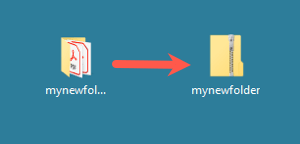
Aggiungi il file a un'e-mail
Apri Outlook e crea una nuova email come faresti di solito. Puoi quindi allegare il tuo file ZIP (cartella) in alcuni modi:
- Trascina il file nel corpo della finestra del messaggio.
- Seleziona Allega file nella barra multifunzione e scegli il file nell'elenco Elementi recenti.
- Scegli Allega file > Sfoglia questo PC nella barra multifunzione. Individua il file ZIP e seleziona Inserisci.

Quindi, completa la tua email e mandalo per la sua strada.
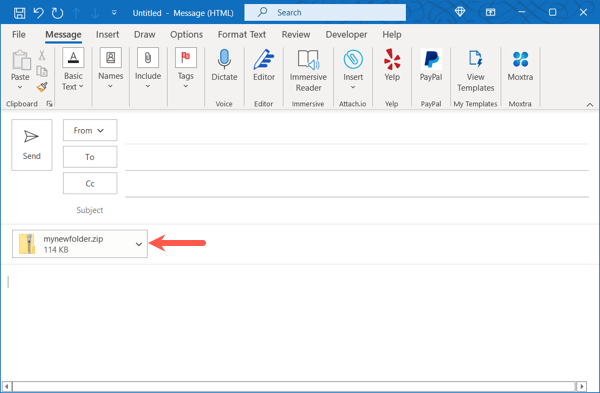
Il destinatario della posta semplicemente decomprime il file sul proprio dispositivo come tutti gli altri.
Allega una cartella a un'e-mail su Mac
Mac funziona in modo diverso da Windows quando alleghi una cartella a un'e-mail. Puoi farlo senza prima comprimere la cartella. Apple Mail crea automaticamente un file ZIP per la cartella quando invii l'e-mail.
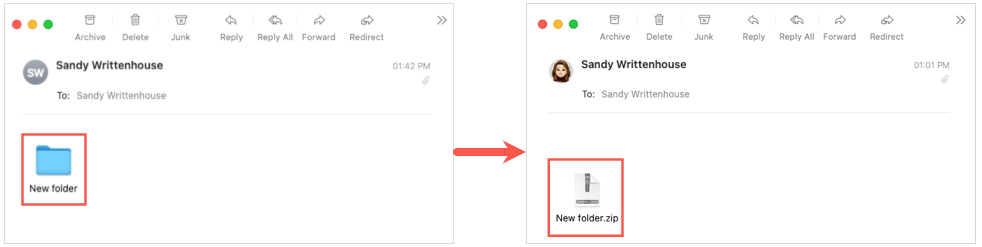
Tuttavia, includeremo ancora le istruzioni per la compressione la cartella nel caso tu preferisca farlo da solo.
Comprimi la cartella (facoltativo)
- Individua la cartella che desideri inviare e fai clic con il pulsante destro del mouse oppure tieni premuto Controllo e selezionala.
- Nel menu di scelta rapida, seleziona Comprimi [Nome cartella].
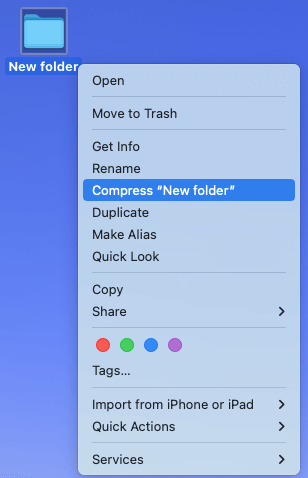
- < li>Vedrai quindi un file ZIP apparire nello stesso punto della tua cartella con lo stesso nome. È possibile selezionare il nome per modificarlo o fare clic con il pulsante destro del mouse e selezionare Rinomina.

Aggiungi la cartella o il file a un'e-mail
Apri Mail e avviane una nuova messaggio come faresti di solito. Quindi, puoi allegare la cartella direttamente (o il file ZIP che hai creato) in uno dei seguenti modi:
- Trascina la cartella o il file nel corpo del messaggio di posta elettronica.
- Scegli file > Allega file nella barra dei menu. Individua la cartella o il file ZIP e seleziona Scegli file.
- Seleziona l'icona Allega un documento a questo messaggio (graffetta) nella barra degli strumenti. Individua la cartella o il file ZIP e seleziona Scegli file.
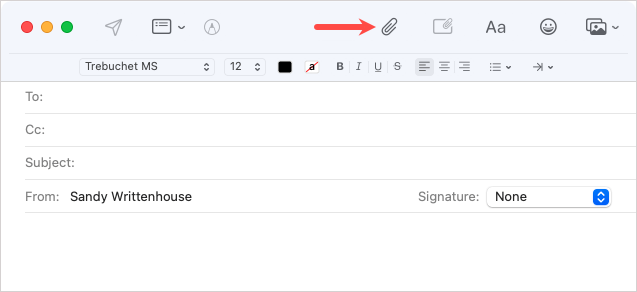
Puoi quindi comporre il tuo messaggio e invialo al destinatario.
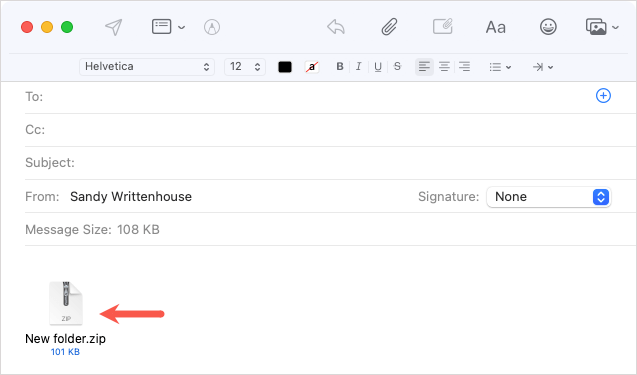
Il destinatario può quindi decomprimere il file sul proprio Mac o su un altro dispositivo. Se usano Mail su Mac, il file dovrebbe essere automaticamente decompresso per loro.
Allega una cartella a un'e-mail su Android
Prima di poter allegare la tua cartella a un'e-mail in Gmail su Android, dovrai comprimerla. Se si tenta di allegare la cartella così com'è, si apre semplicemente per visualizzare i singoli file.
Comprimi la cartella
- Apri l'app File e individua la cartella che desideri inviare.
- Tocca il lato sinistro della cartella per selezionarla, quindi tocca i tre punti in alto a destra.
- Seleziona Comprimi.
- Vedrai il tuo file ZIP creato con lo stesso nome della tua cartella.
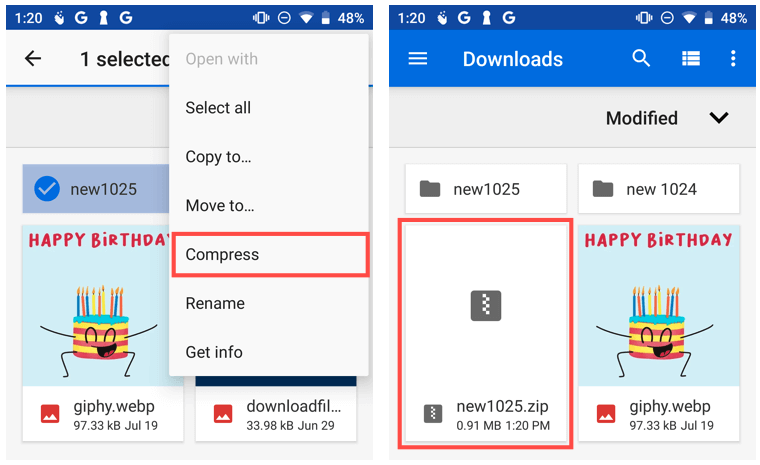
Per rinominarlo, seleziona il file, tocca i tre punti in alto a destra e scegli Rinomina.
Aggiungi il file a un'e-mail
- Apri Gmail e crea una nuova e-mail come al solito.
- Tocca l'icona Graffetta in alto e seleziona Allega file.
- Individua il file ZIP nell'app File e selezionalo.
- Vedrai quindi la tua cartella compressa come un file ZIP nella tua email. Completa il tuo messaggio e premi Invia.
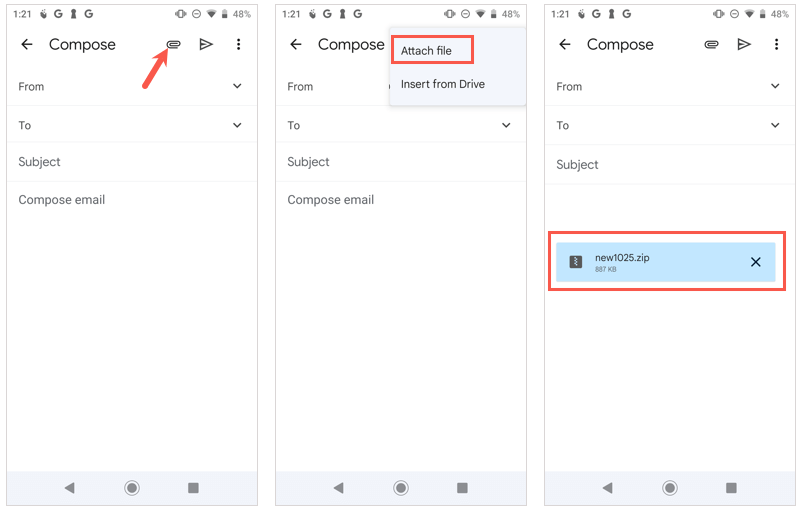
Il destinatario può decomprimere il file sul proprio telefono Android o altri dispositivi come farebbero di solito.
Allega una cartella a un'e-mail su iPhone o iPad
A differenza dell'app Mail su Mac, dovrai comprimere la cartella prima di allegarla alla tua email su iPhone e iPad. Come su Android, se selezioni la cartella come allegato, si apre semplicemente per visualizzare gli elementi.
Comprimi la cartella
- Apri l'app File e individua la cartella che desideri inviare.
- Tocca e tieni premuta la cartella per visualizzare il menu di scelta rapida.
- Seleziona Comprimi.
- Vedrai quindi un file ZIP creato con lo stesso nome della cartella.
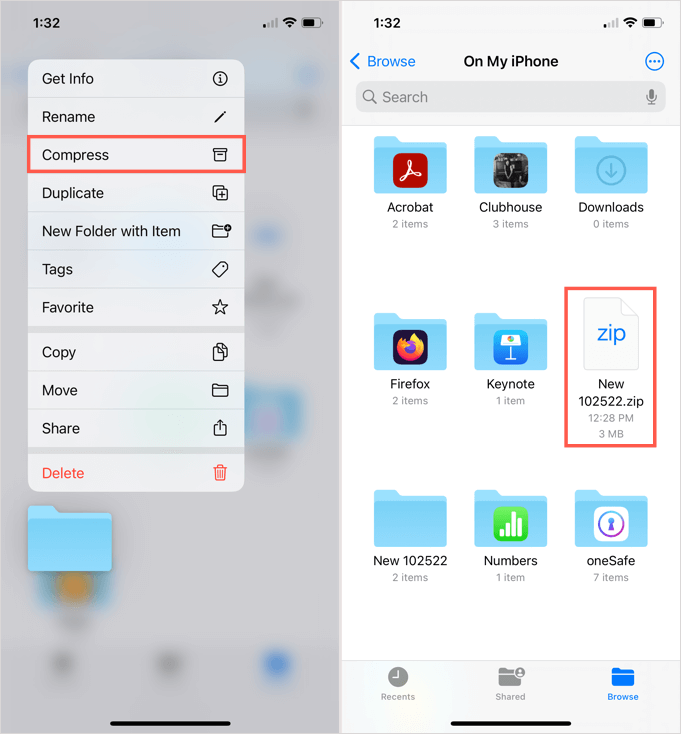
Per rinominarlo, tocca e tieni premuto il file, quindi scegli Rinomina.
Aggiungi il file a un'e-mail
Apri l'app Mail e crea un nuovo messaggio come al solito.
- Posiziona il cursore nel corpo dell'email per visualizzare la freccia sopra la tastiera.
- Tocca quella freccia fino a visualizzare la riga di icone e seleziona l'icona Allegato (documento).
- Individua il file ZIP nell'app File e selezionalo.
- Quando il file ZIP viene visualizzato nel corpo dell'e-mail, componi il tuo messaggio e invialo.
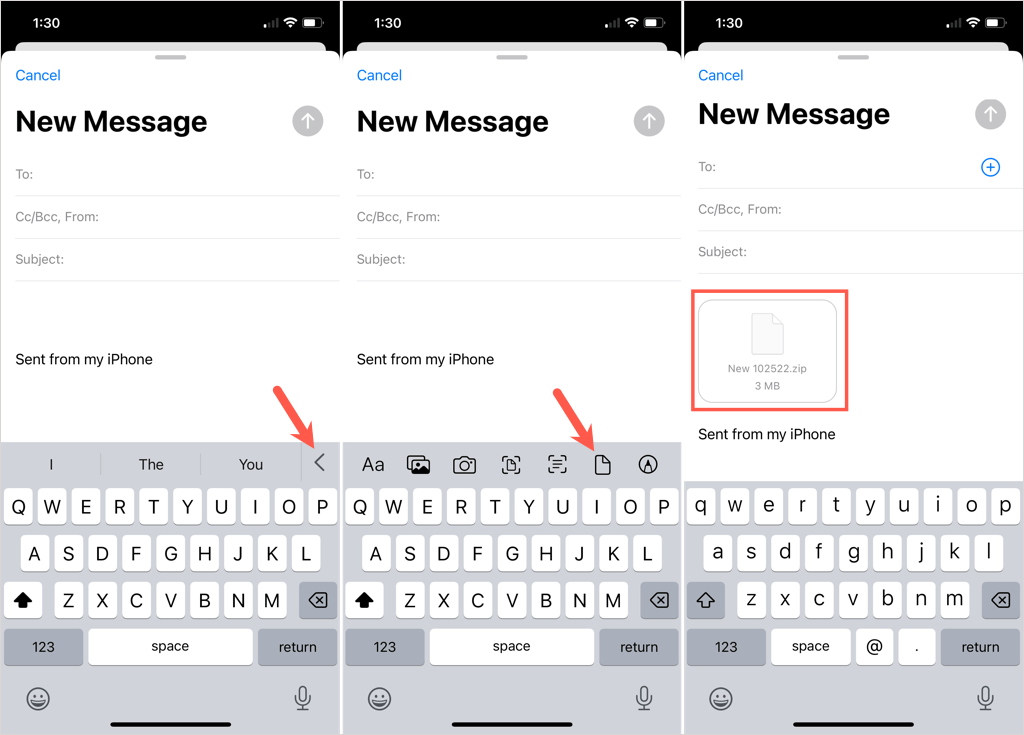
Il destinatario può quindi decomprimere il file su iPhone, iPad o un altro dispositivo come al solito.
Se tu o il tuo destinatario avete un limite per le dimensioni del file di posta elettronica, l'invio di una cartella è ancora possibile dopo averla compressa. Per ulteriori informazioni, guarda come comprimere e decomprimere i file in Linux.